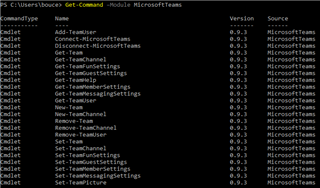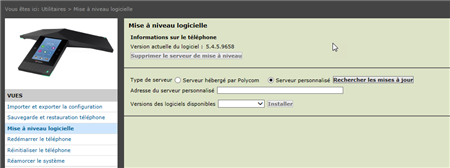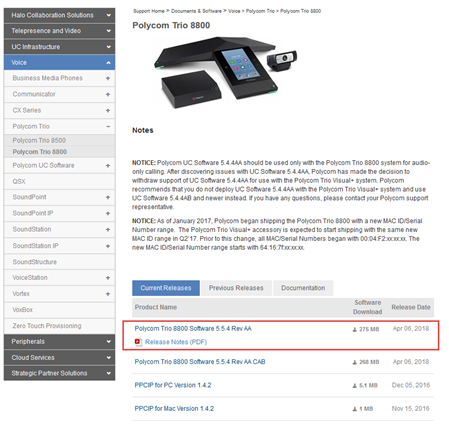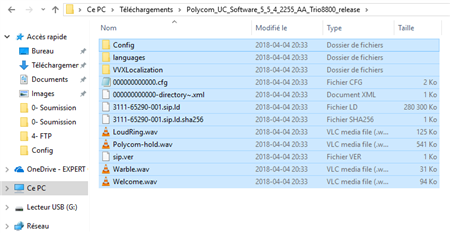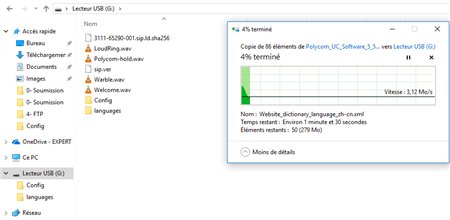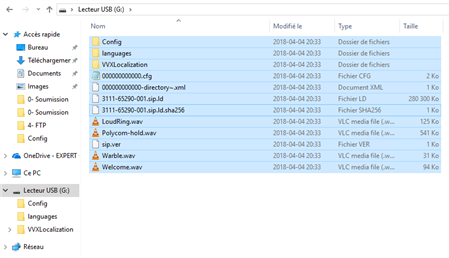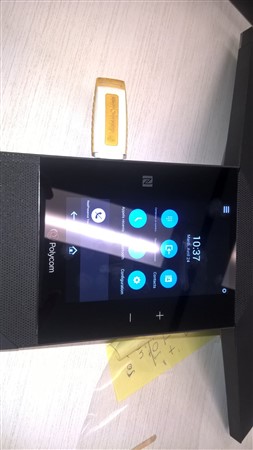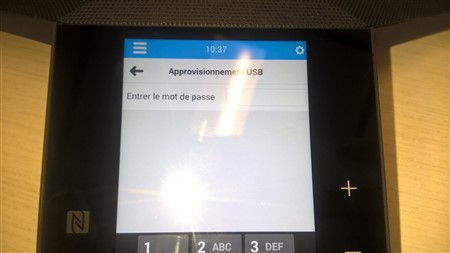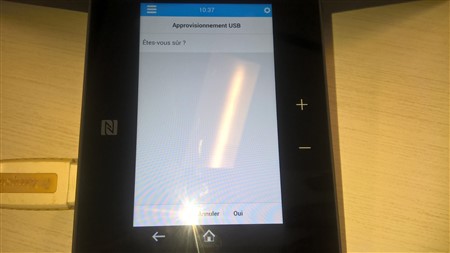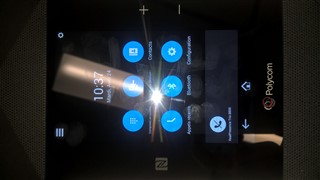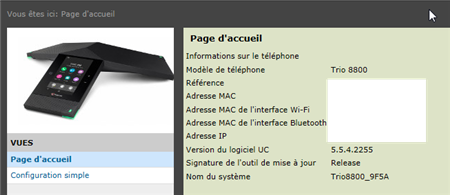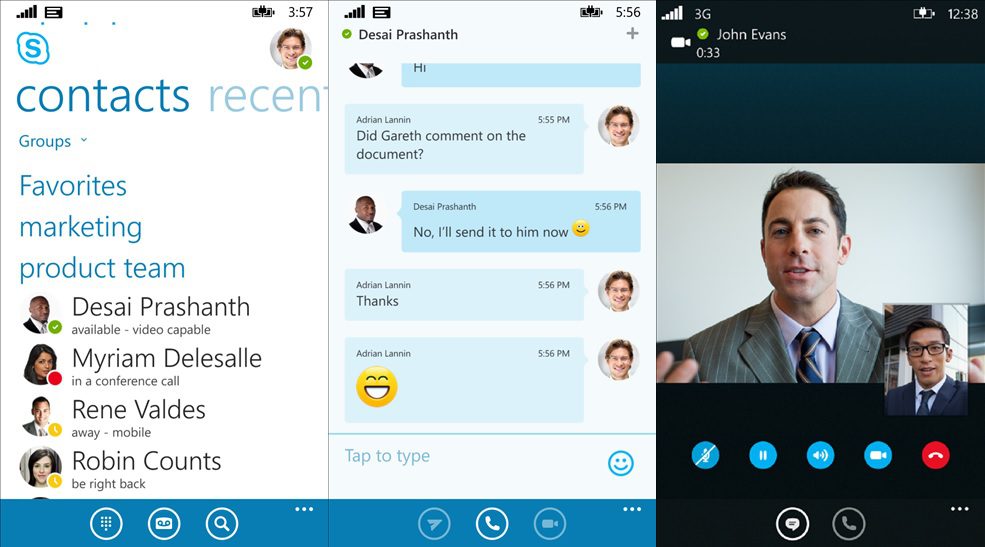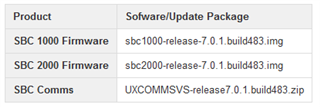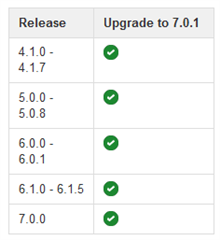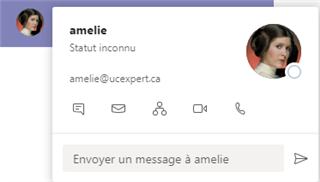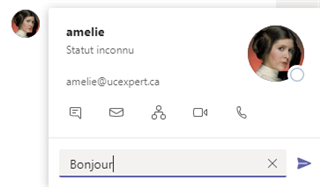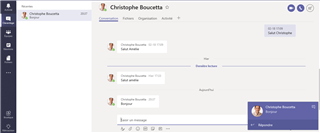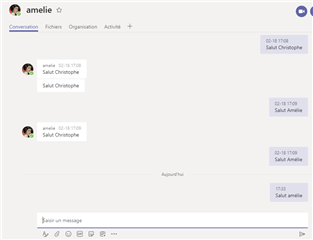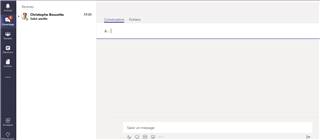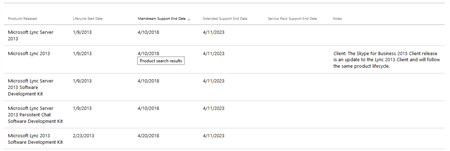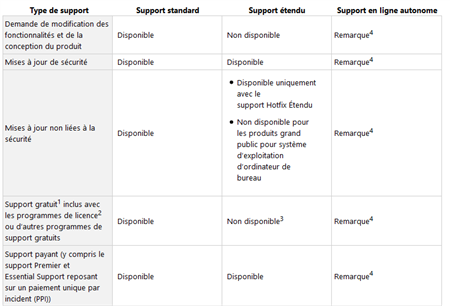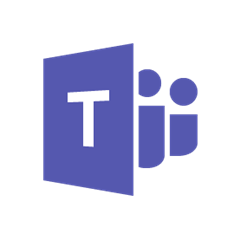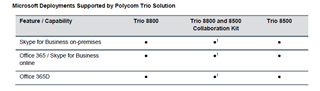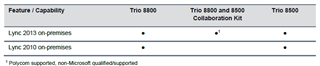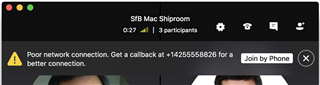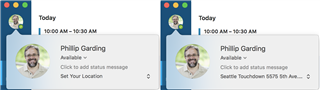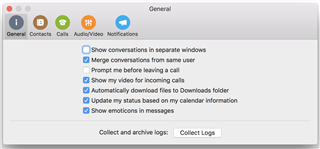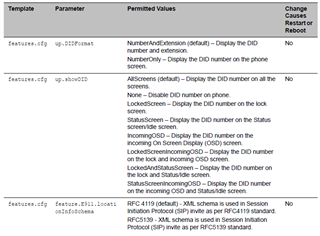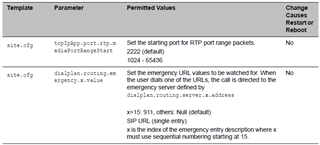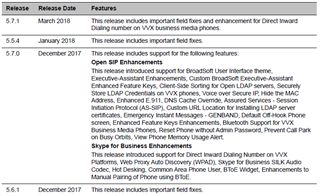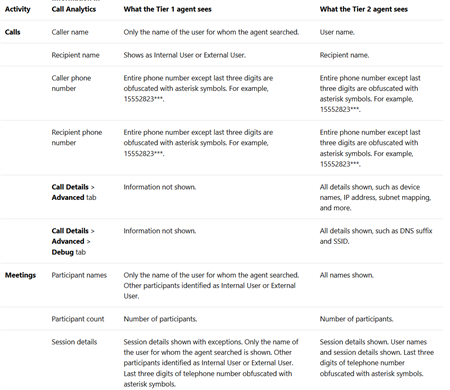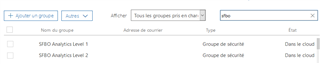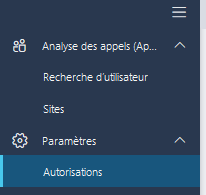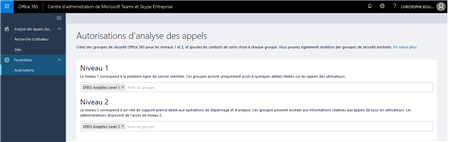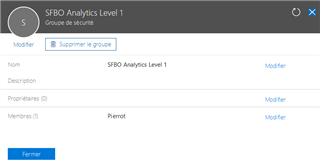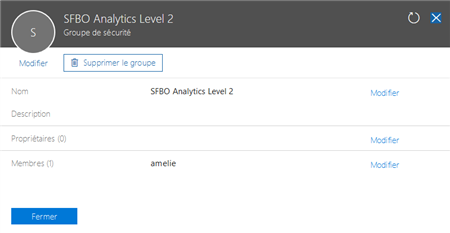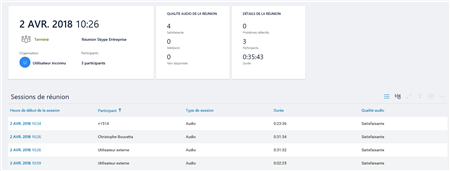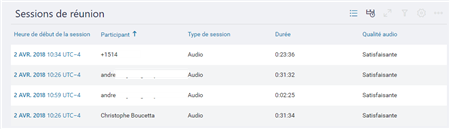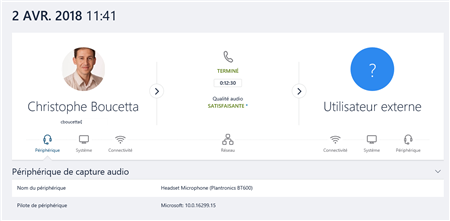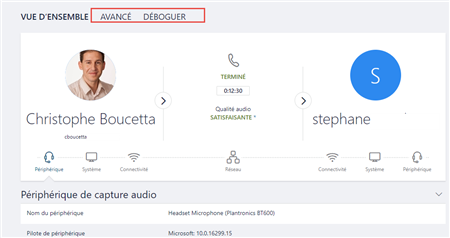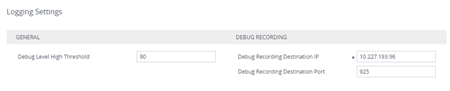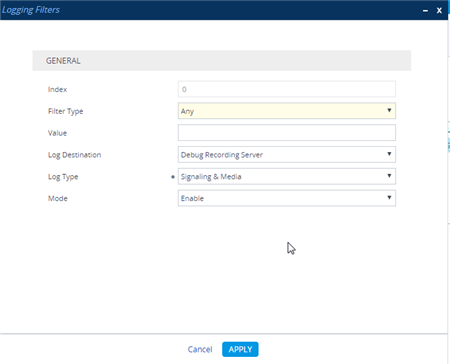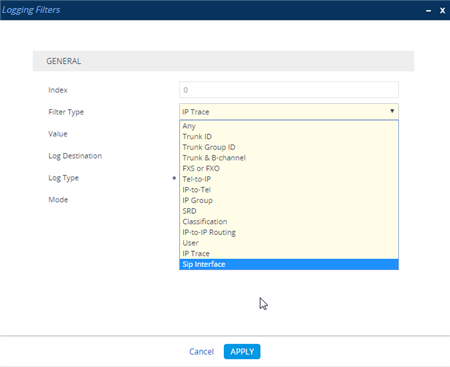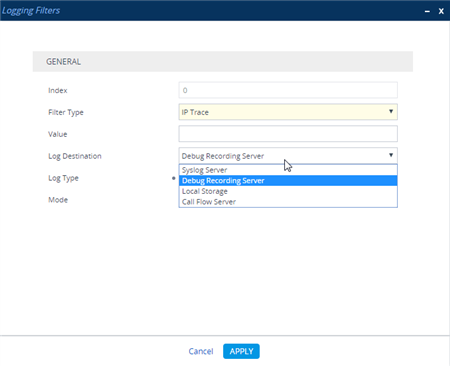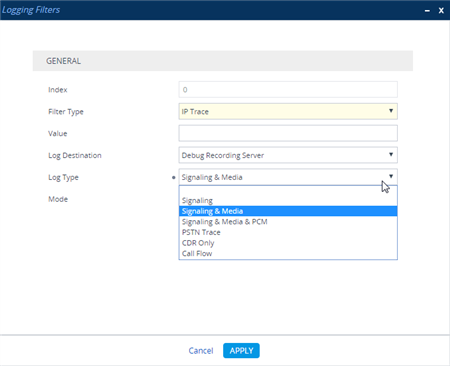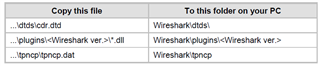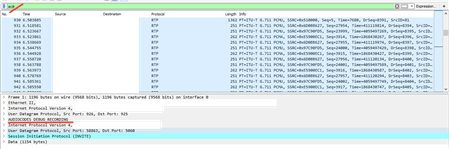Microsoft a rendu disponible le 25 avril une nouvelle version du module powershell pour Microsoft Teams en version 0.9.3
Date: 25 avril 2018
Notes de versions:
Added support for EDU Team Templates and bug fixes for adding/removing owners and members.
Installation:
Install-Module -Name MicrosoftTeams
Vérification:
Get-Module MicrosoftTeams -ListAvailable
Vérification des commandes:
Get-Command –Module MicrosoftTeams
Historique de version:
Lien: https://www.powershellgallery.com/packages/MicrosoftTeams/0.9.3